win10命令提示符怎么打开|win10命令提示符打开的四种方法
发布时间:2018-01-29 17:48:27 浏览数: 小编:jiwei
对于计算机程序人员来说,命令提示符是不可或缺的。那么win10下如何打开命令提示符呢?接下来小编就给大家说说win10打开命令提示符的四种方法。
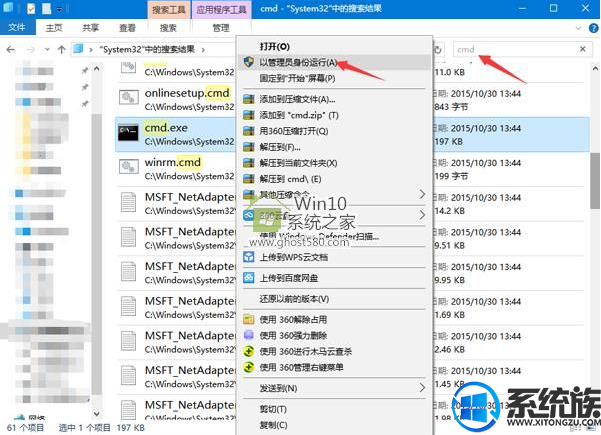
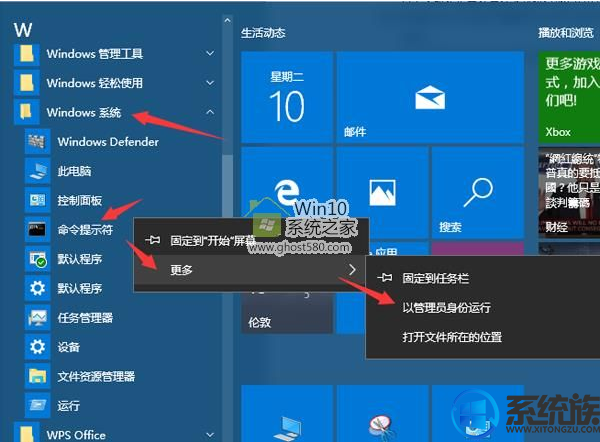
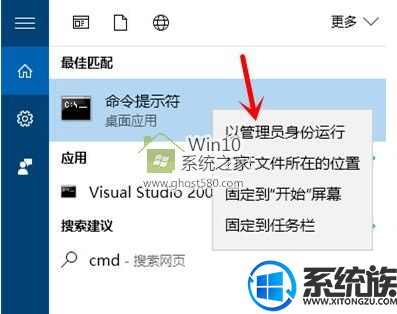
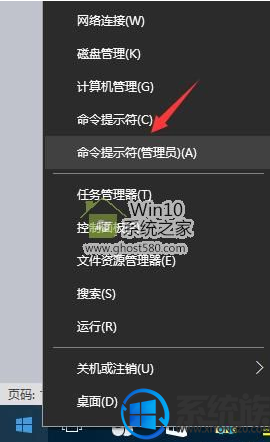
方法一:在C:WindowsSystem32文件夹中搜索cmd,找到cmd.exe后右键,选择以管理员身份打开,如图所示:
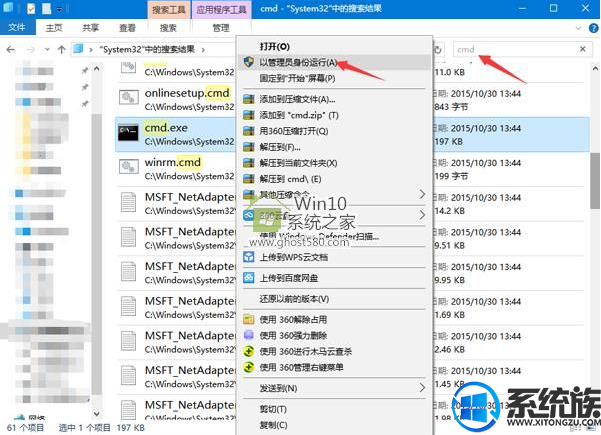
方法二:打开开始菜单,点击所有应用,在windows系统中找到命令提示符,点击右键,以管理员身份运行,如图所示:
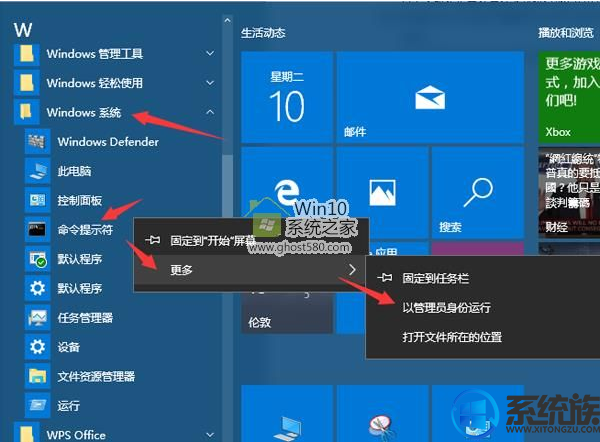
方法三:按win+s打开搜索界面,输入cmd,在列表中右键命令提示符,以管理员权限打开,如图所示:
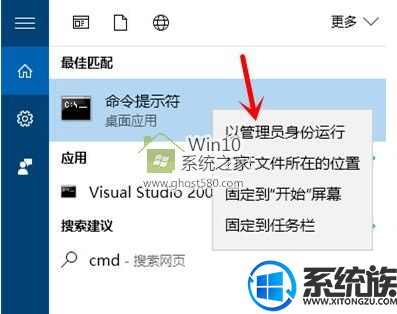
方法四:右键开始菜单,在弹出的选项中点击“命令提示符(管理员)”即可,如图所示:
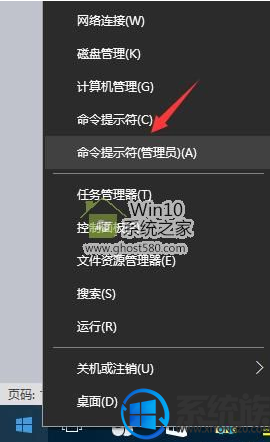
以上四种方法都方法简单,关于win10打开命令提示符的方法就介绍到这里了。



















